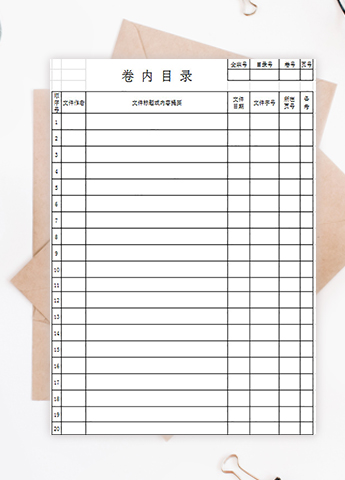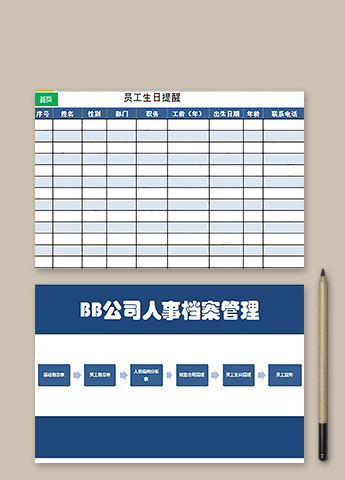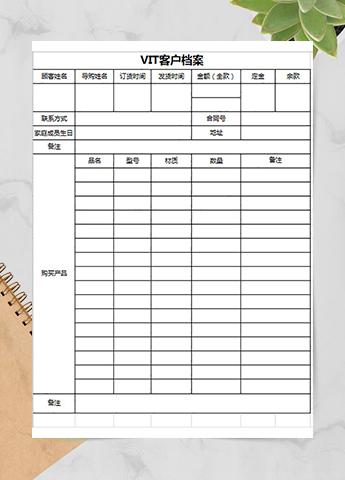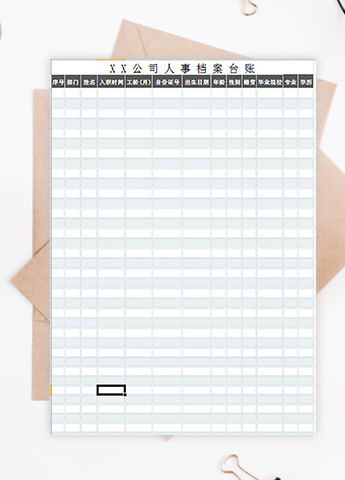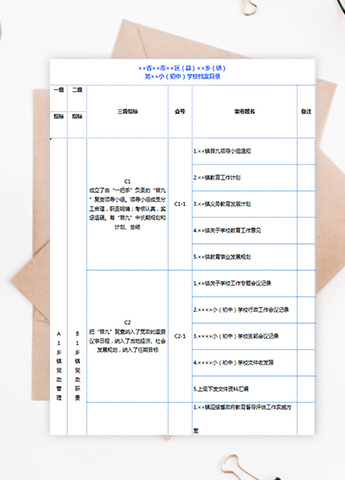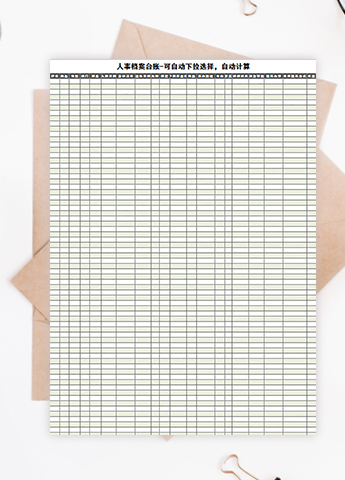快速隐藏excel单元格中的所有值
我们在excel中制作内容是让别人看的,但是有时候有些内容数据不想让别人看,那么我们就需要对excel表格进行一些操作了,快速隐藏excel单元格中的所有值操作步骤如下:
1、首先我们需要选中需要隐藏的单元格。
图1
2、然后我们单击鼠标右键,在弹出的快捷菜单中我们选怎设置单元格格式命令。
图2
3、这时会弹出一个窗口,我们选择数字选项卡,然后在类型中输入三个分号“;;;”,这样这些选定的单元格就隐藏起来了,我们单击隐藏的单元格,就会在公示栏看到单元格的内容了。
图3
不论单元格中是什么内容,我们都可以使用这个方法快速隐藏excel单元格中的所有值,有的朋友可能会问为什么要输入三个分号呢,因为在excel单元格中数字的格式是由正数、负数、零、和文本四部分组成的,这四部分正好可以用三个分号分成四部分,因为两个分号之间是空白,那就是没有内容了。